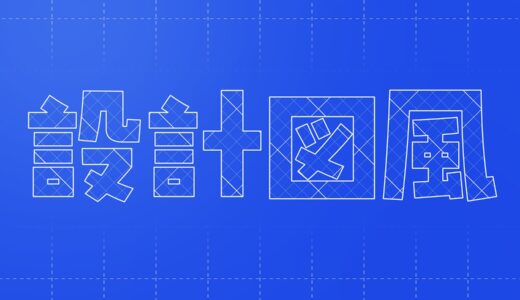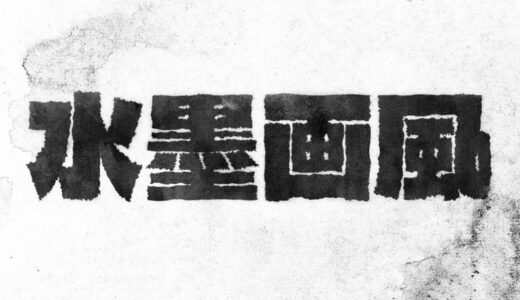リンクの一部はアフィリエイトリンクです。詳しくはプライバシーポリシーをお読みください。


PSDテンプレートの使い方はそこまで難しくなく、基本的には3つのステップに沿って扱います。
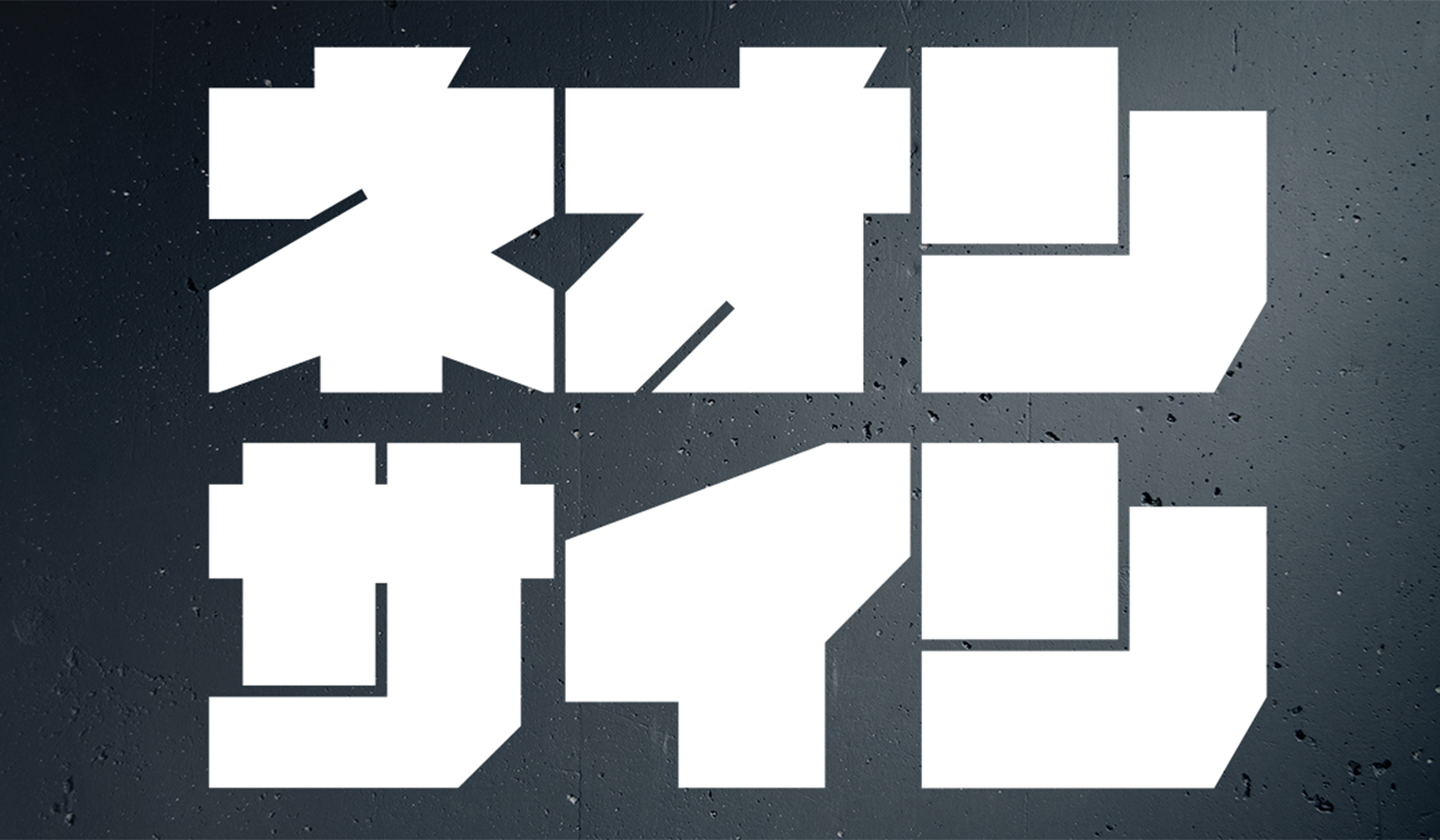

※ 例として使用している無料PSDテンプレートはこちら
STEP1|Photoshopでファイルを開く
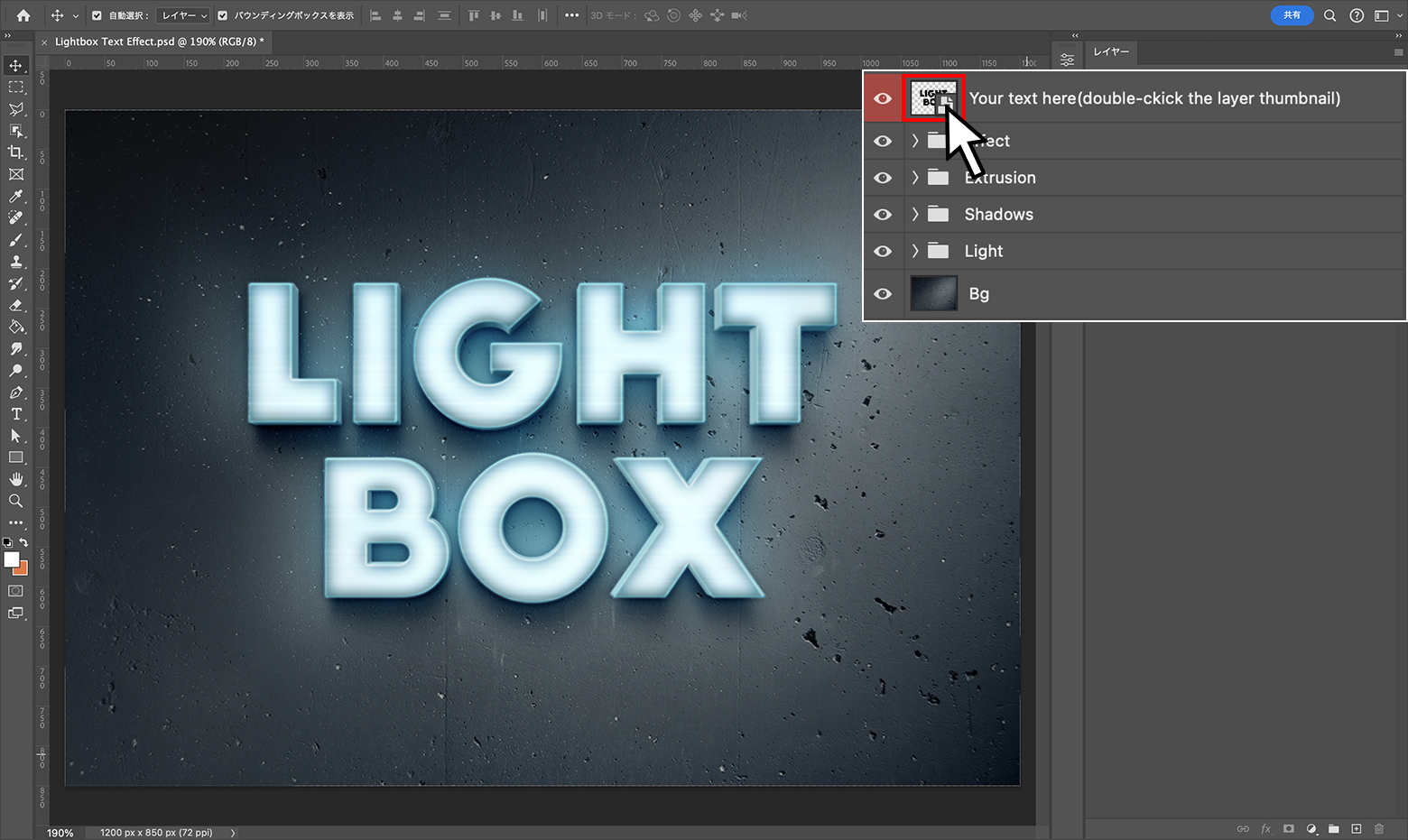
STEP2|スマートオブジェクトを編集する
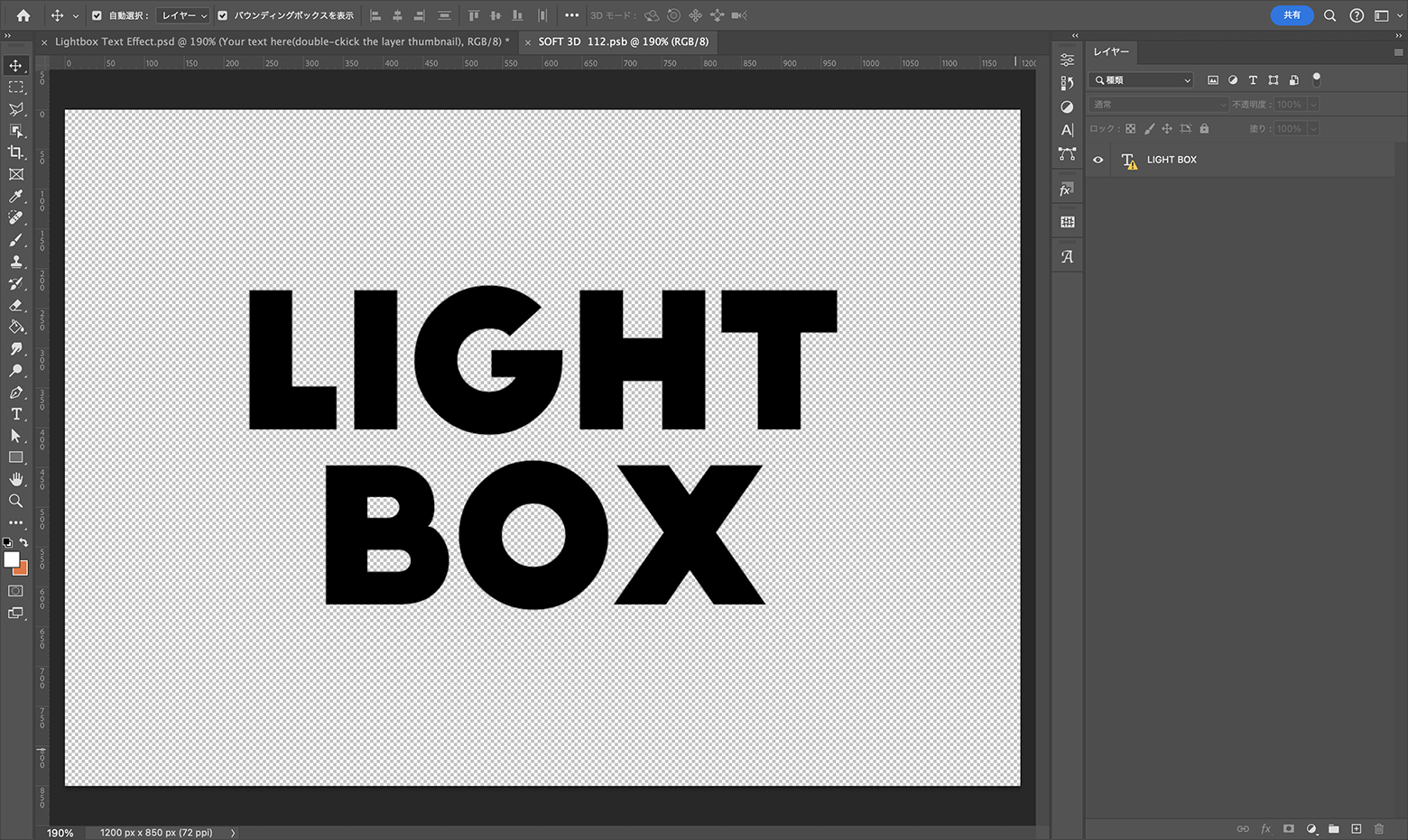

STEP3|保存して元の画面に戻る

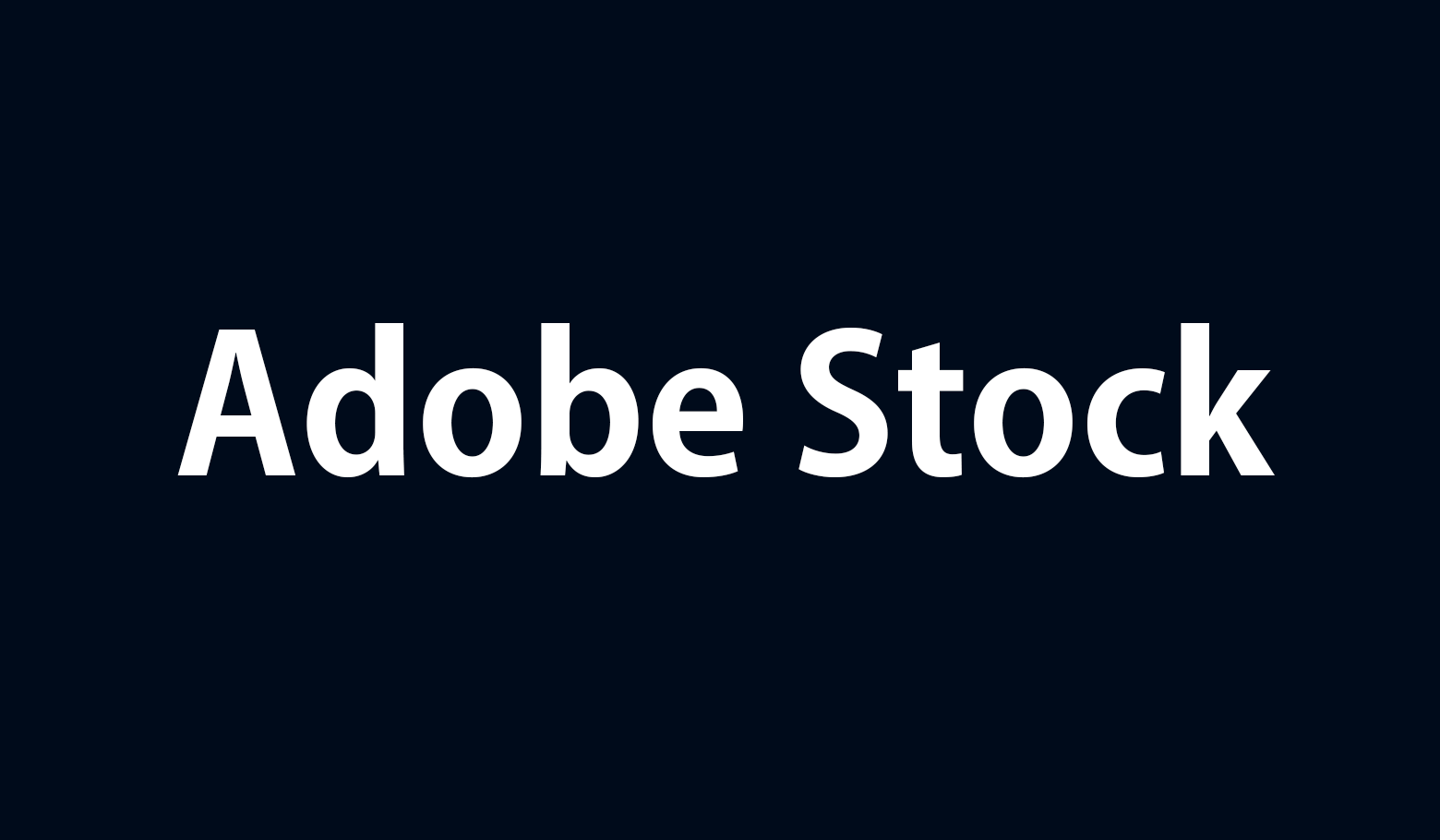
高品質なPSDテンプレートなら!
Adobe Stockは、デザイントレンドを押さえたモックアップやPSDテンプレートが数多く揃っている、コスパ最強の有料デザイン素材サイト。
AdobeStockのおすすめPSDテンプレート
| 配布サイト | Graphicdome |
| 利用規約 | 規約の範囲内であれば無料で利用可能 |
| 良い点 | マグマが吹き出す寸前の臨場感溢れるデザイン |
| 気になる点 | 特になし |
| ダウンロード方法 | 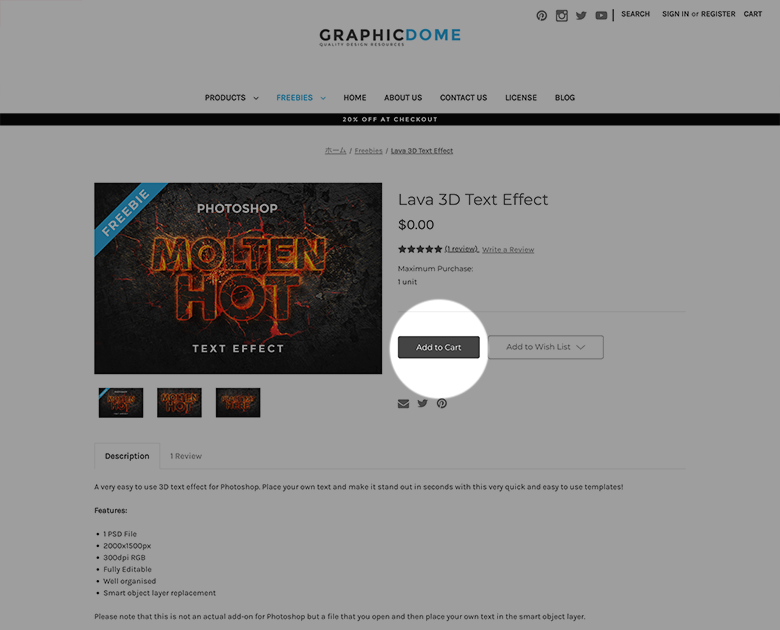 ※ ダウンロードのやり方はこちら |
| 配布ページ | https://graphicdome.com/lava-3d-text-effect/ |
使用したフォント
各SNSで情報更新中!
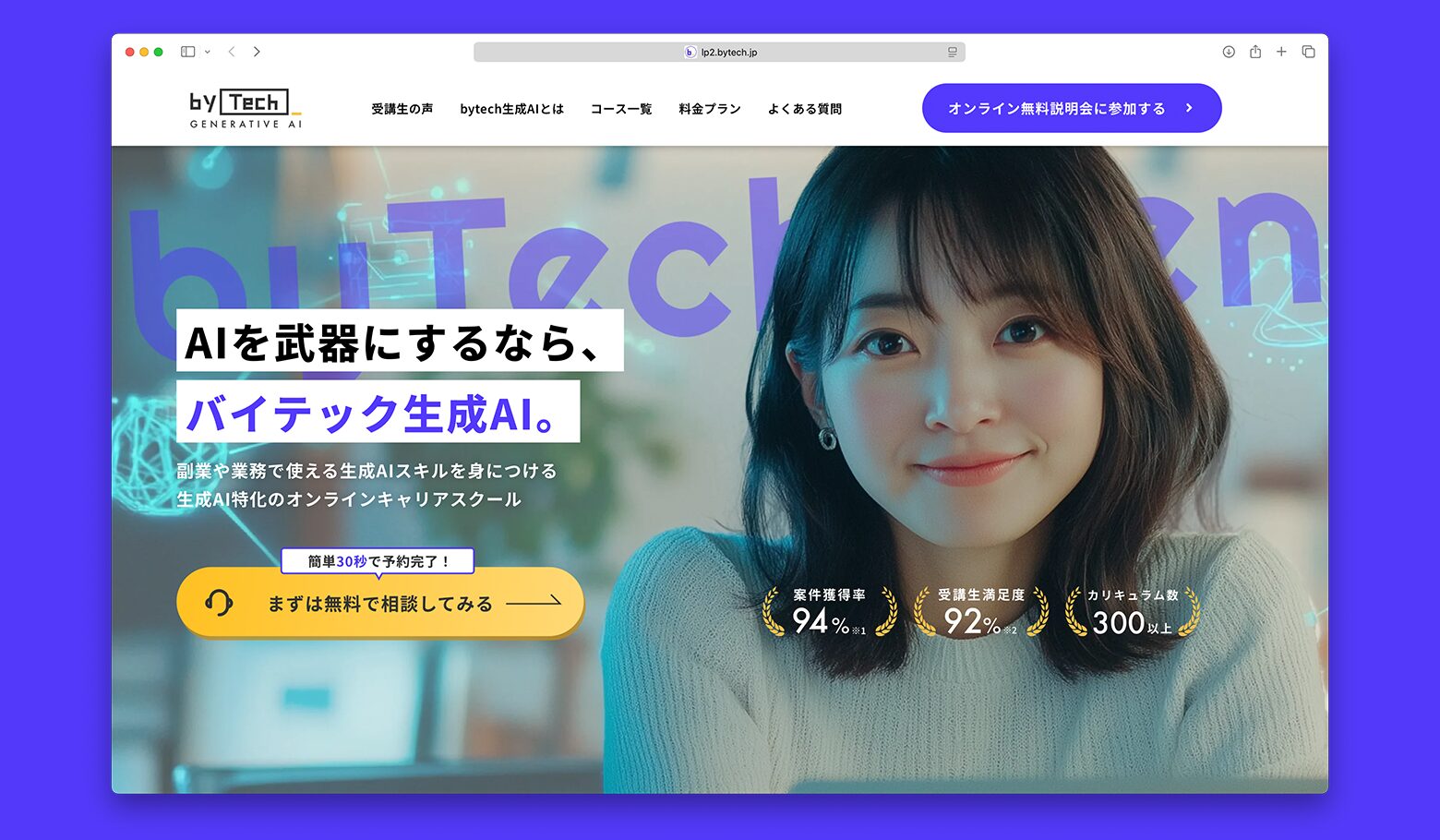
生成AIを学び、新たな収入を!
byTech(バイテック)は、需要が急拡大中のAIスキルを学べるオンライン学習サービス。初心者の方でも短期間で生成AIのスキルを身につけ、業務効率化や副業収入の獲得を目指せる!
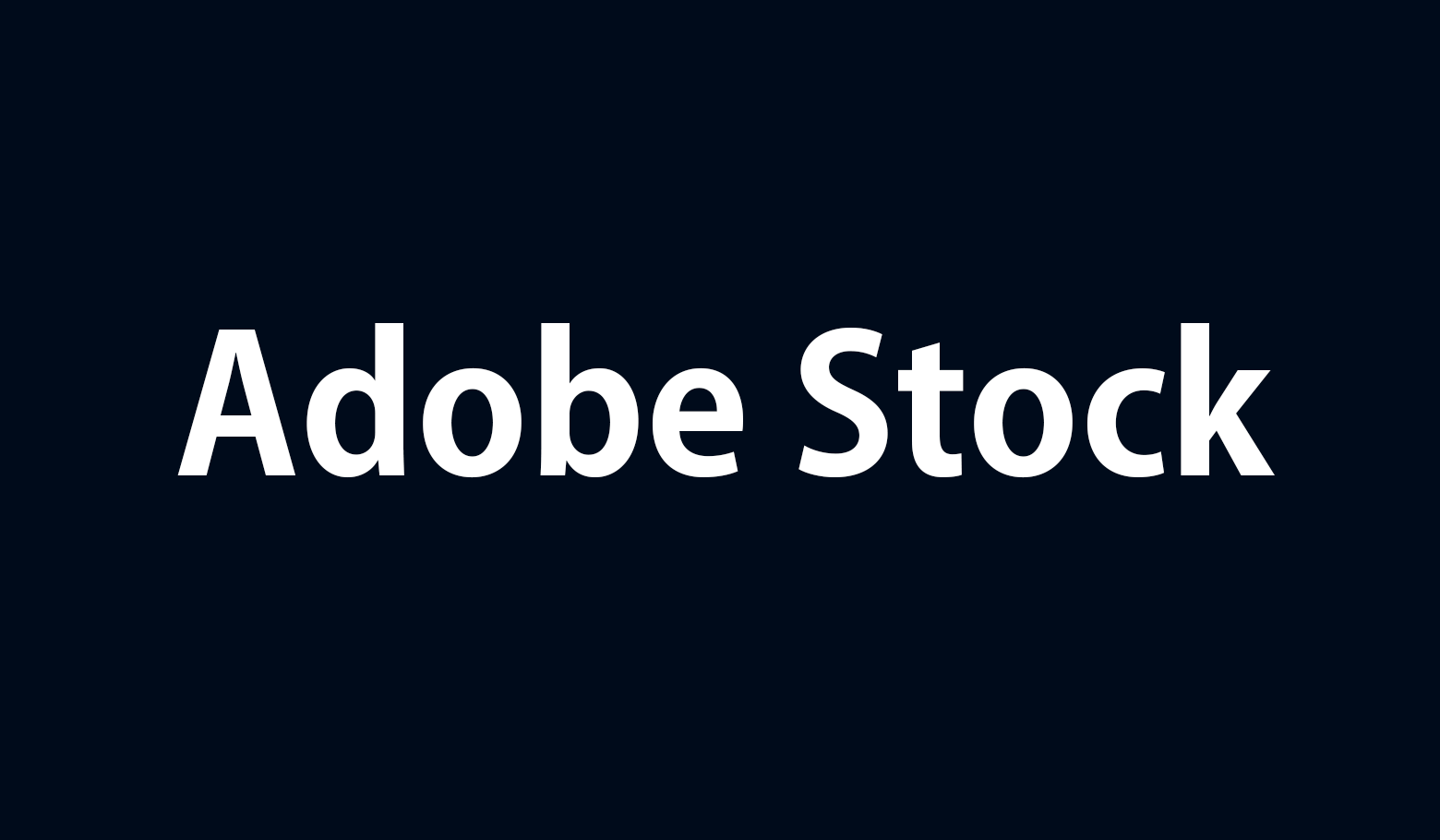
有料デザイン素材サイトの決定版!
Adobe Stockは、高品質な写真・イラスト・動画・音楽が揃う有料デザイン素材サイト。まずは、30日間の無料体験を試してみましょう。